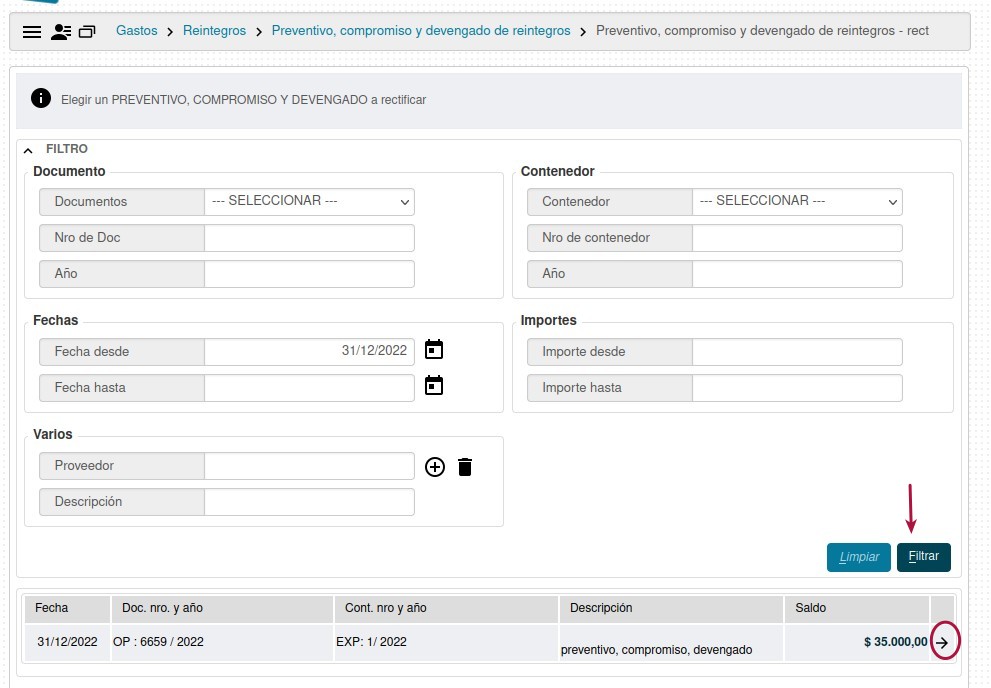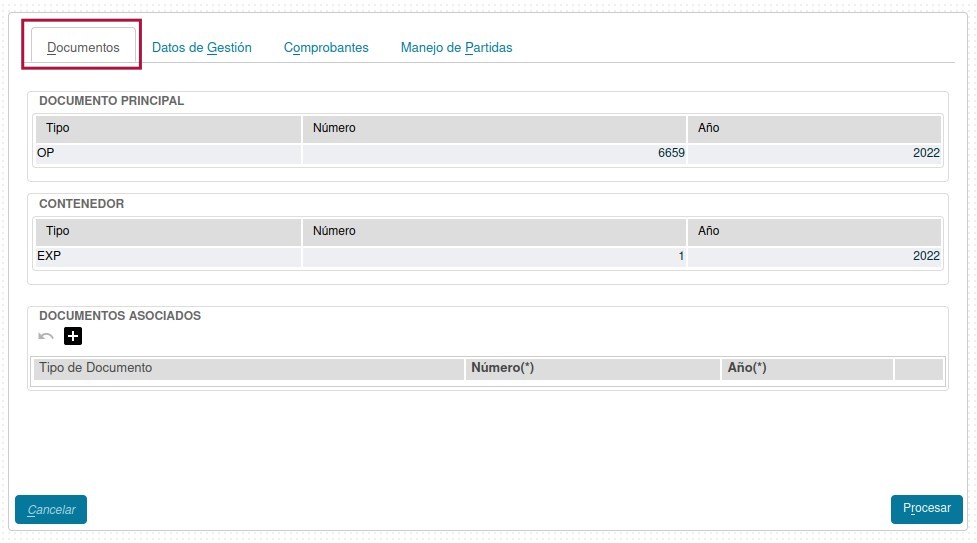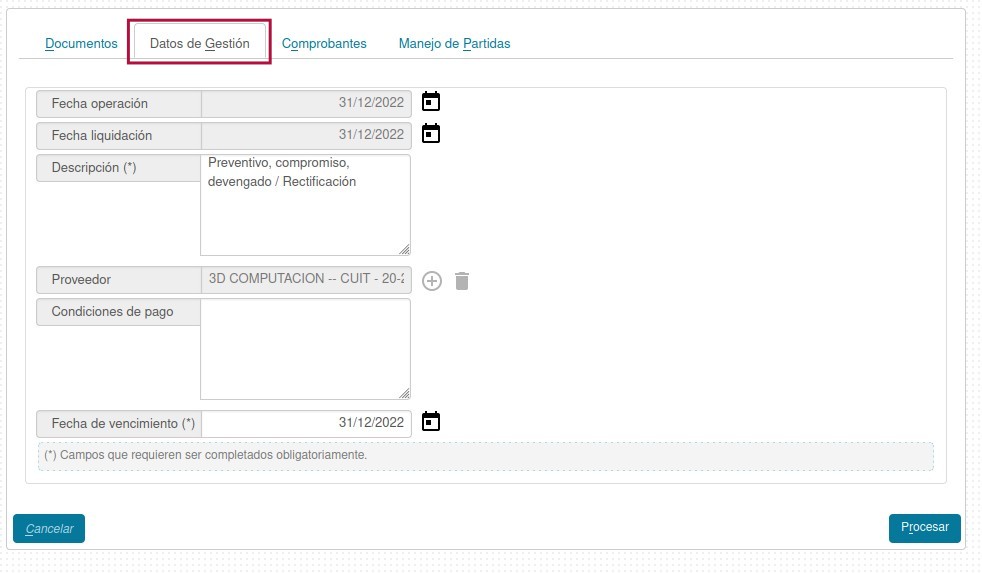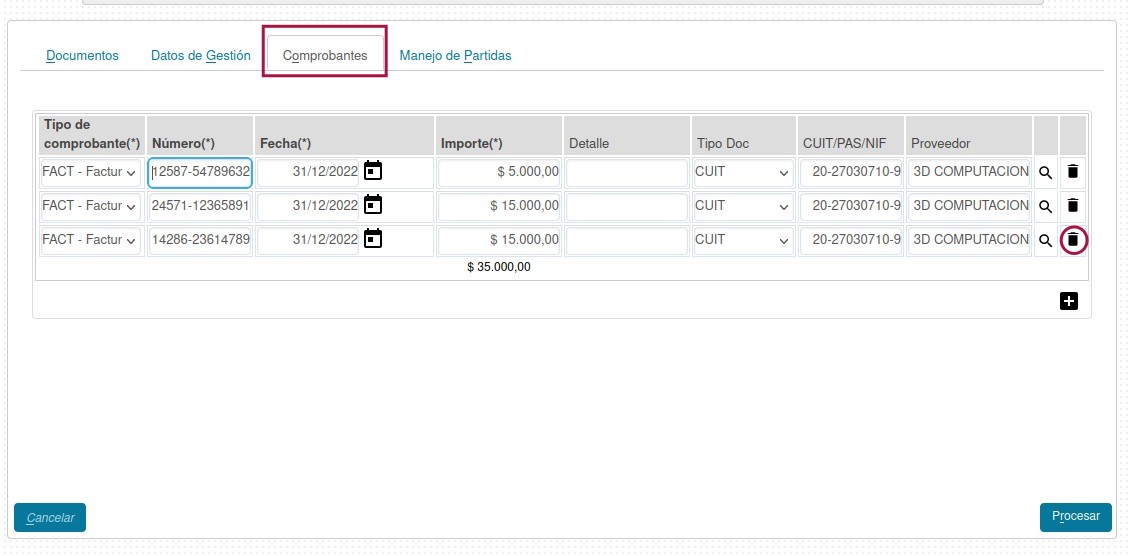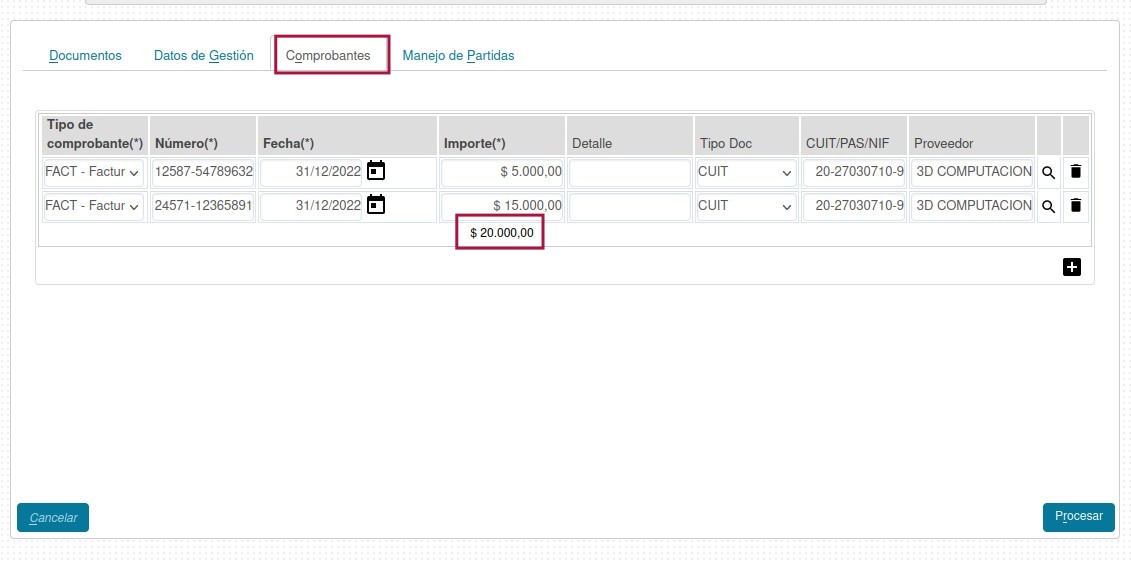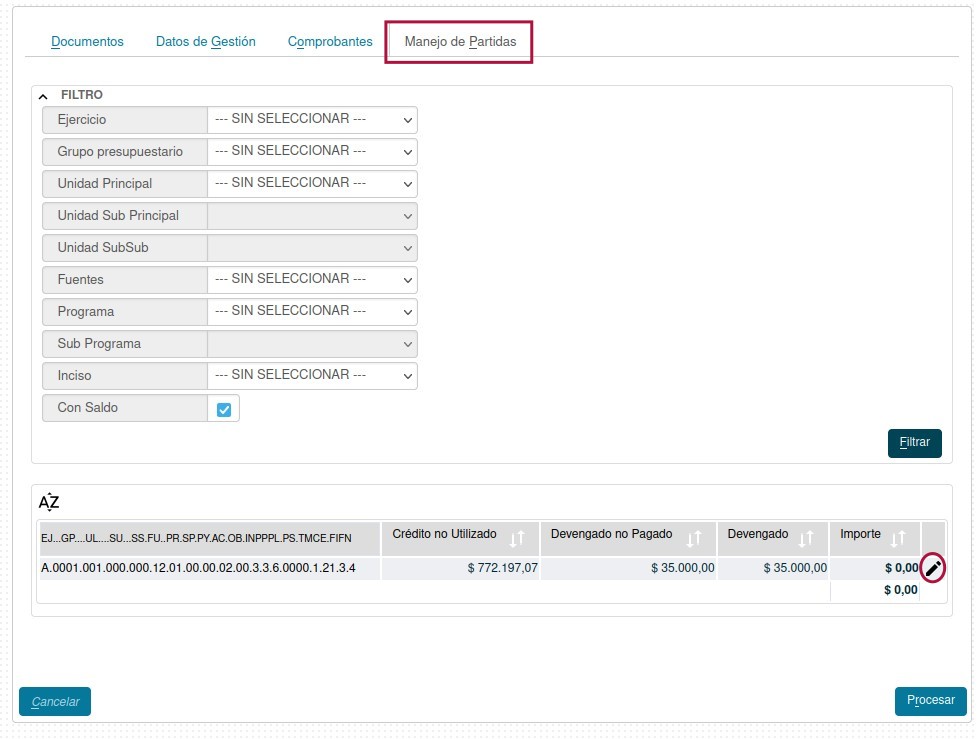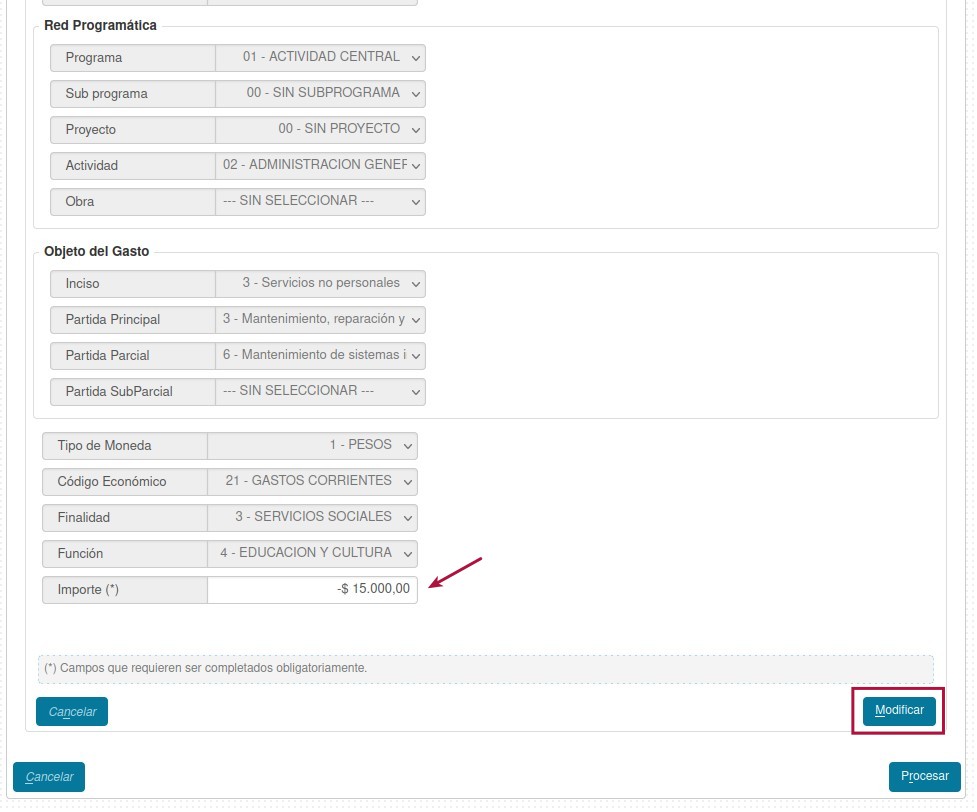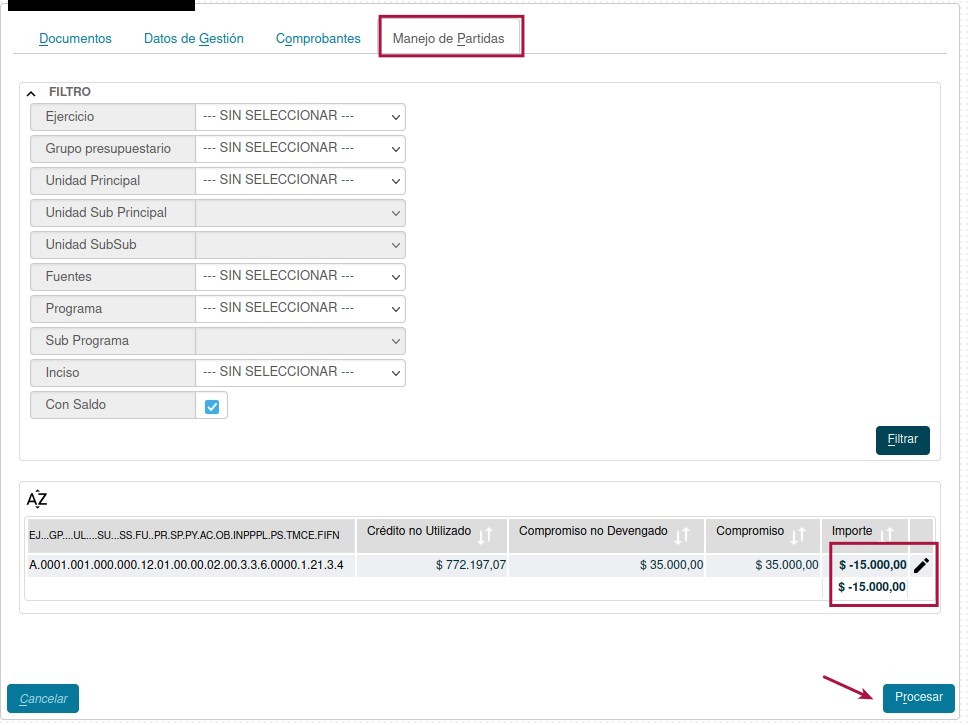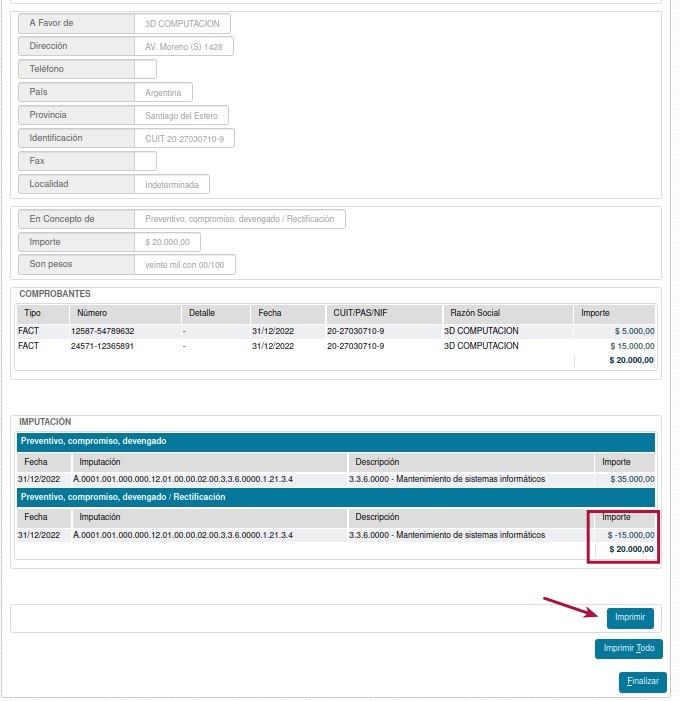SIU-Pilaga/version3.14.0/documentacion de las operaciones/gastos/reintegros/preventivo compromiso y devengado alta/rectificacion
Preventivo, Compromiso y Devengado Reintegros - Rectificacion
Ubicación en el Menú: Gastos/Reintegros/Preventivo, Compromiso, y Devengado - Alta/Preventivo, Compromiso, y Devengado - Rectificacion
Permite rectificar un reintegro en la etapa simultanea de preventivo, compromiso y devengado, esta operacion cuenta con cuatro solapas: Documentos, Datos de Gestión, Comprobantes y Manejo de Partidas.
Empezaremos usando los filtros para encontrar el preventivo, compromiso y devengado de reintegros que deseamos rectificar.
Solapa Documentos: Aquí visualizaremos los datos ingresados en el alta del preventivo, compromiso y devengado de reintegro sobre los documentos que respaldan a la operación.
- Documento Principal: Documento Principal que respalda el alta del preventivo, compromiso y devengado de compras.
- Contenedor: Contenedor Principal del Documento Principal que respalda el alta del preventivo, compromiso y devengado de compras.
Tendremos la opción de agregar Documentos Asociados presionando el botón ![]()
Solapa Datos de Gestión: En esta solapa podremos modificar la explicación ingresada en la descripcion al momento del alta.
Solapa Comprobantes:Aquí debemos agregar los comprobantes emitidos por el proveedor como respaldo al alta de la liquidación.
En el caso de que esté activada la funcionalidad de Comprobantes de 3ros, esta pestaña lucirá de forma diferente, desde aquí podremos ver un ejemplo de uso.
Solapa Manejo de Partidas: En esta pestaña veremos las Partidas Presupuestarias seleccionadas en el alta, permitiendo modificar el monto asignado, tambien podremos agregar nuevas partidas en caso de que la operacion de rectificacion lo requiera. Una vez realizado esto presionaremos en primer termino el botón PIL_modificar_boton.jpg y una vez que el sistema aplique la modificacion seleccionar el boton ![]()
Con esto habremos completado la operación. Podremos imprimir una constancia del movimiento realizado.
NOTA: Es importante tener en cuenta que la suma total de los valores de la Solapa Documentos deben coincidir con los importes de la Solapa Manejo de Partidas.
A partir de aquí el trámite deberá pasar por los diferentes Niveles de Autorización y por el módulo de Tesorería para su posterior pago.